O serviço de backup online na nuvem da Samsung permite que você faça backup e proteja arquivos valiosos em caso de exclusão acidental, falha, redefinição e assim por diante. Além disso, depois de restaurar o telefone Samsung Galaxy para as configurações de fábrica, você pode ativar a nuvem e recuperar arquivos importantes no dispositivo. A nuvem é ótima para você fazer backup de seus contatos vitais, vídeos, fotos, documentos e assim por diante. Este artigo mostrará principalmente como fazer backup da Samsung na nuvem, além de fornecer algumas dicas úteis para o backup da Samsung.

Com a conta Samsung, você pode fazer backup e restaurar seus dados no mesmo dispositivo. Além disso, você pode sincronizar em vários dispositivos Samsung se estiver usando a mesma conta Samsung para eles. Esse recurso é muito útil quando você deseja manter os mesmos dados para todos os dispositivos Samsung. Leia o seguinte para saber como fazer backup da Samsung na nuvem.
Passo 1 Na tela inicial, toque em "Aplicativos".

Passo 2 Toque em "Configurações".

Passo 3 Você verá uma lista nas configurações, role para baixo e toque em "Contas" em Personalização.


Passo 4 Adicione "Conta Samsung" às contas.


Passo 5 Toque em "Conta Samsung".

Passo 6 Toque em "Backup".

FoneLab para Android é projetado para usuários do Android para faça backup e recupere os dados do telefone de telefones Samsung Galaxy e outros telefones Android. Ele permite que os usuários não apenas façam backup de seus contatos, mensagens, fotos, áudios e vídeos do telefone Samsung para o computador, mas também recuperem esses backups do computador. Mais importante, todo o processo precisa de apenas alguns cliques.
Passo 1 Conecte seu Samsung Galaxy ao computador.
Depois de baixar e instalar o FoneLab para Android, inicie o programa e conecte seu celular Samsung Galaxy ao computador via USB. E o programa detectará seu dispositivo automaticamente.

Passo 2 Autorize seu telefone Android.
Depois que seu Samsung for detectado, você deverá autorizar seu smartphone seguindo as instruções na interface deste programa. Em seguida, clique em OK.
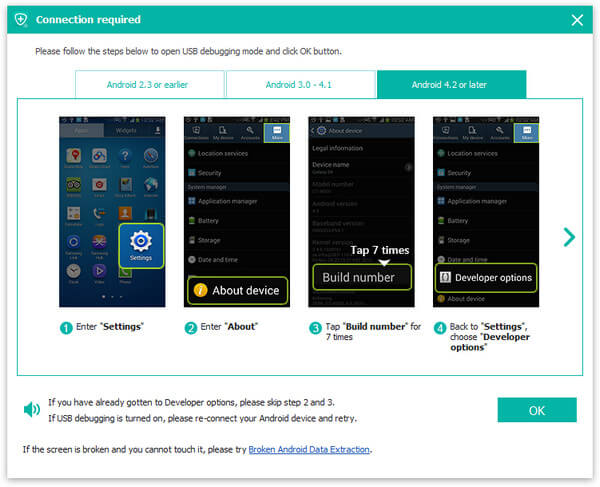
Passo 3 Selecione os tipos de arquivo que você deseja fazer backup
Basta escolher os tipos de arquivo que deseja fazer backup e clicar no botão Avançar. Você pode selecionar Mensagens, Contatos, Registros de chamadas, Vídeos, Áudios e Álbum e mais individualmente. Você também pode marcar "Selecionar tudo" para escolher todos os dados do seu telefone Samsung Galaxy com um clique.

Passo 4 Faça backup do seu Samsung Galaxy no computador.
Uma vez escolhidos os tipos de arquivo de backup, clique no botão "Recuperar" para salvá-los em seu computador.

1. Usar o FoneLab para Android para fazer backup de seu Samsung Galaxy pode salvar seus dados existentes no telefone e os dados excluídos em seu computador.
2. FoneLab para Android tem a capacidade de fazer backup e recuperar todos os tipos de telefone Android. Ou seja, todos os Samsung Galaxy S20/S10/S9/S8/S7/S6/S5/S4/S3 podem ser copiados para o computador com este aplicativo. E o seu Samsung Note pode ser copiado. Além disso, outros telefones Android, como Motorola, HTC, LG, Huawei e outros dispositivos Android são compatíveis com este programa.


Você pode assistir ao vídeo e aprender mais sobre a recuperação de dados do Android.